Ten artykuł nie jest skończony. Możesz pomóc w jego ukończeniu edytując tą stronę.
Korzystanie z Replit.com
Replit jest bardzo przystępnym środowiskiem online, które pozwala tworzyć aplikacje w języku C++. Ważnym atutem jest to, że posiada interaktywną konsolę.
Tworzenie konta
Od pewnego czasu Replit.com wymaga stworzenie darmowego konta na ich stronie. Możesz to zrobić przechodząc pod ten link: https://replit.com/signup
Następnie wypełnij poniższe informacje:
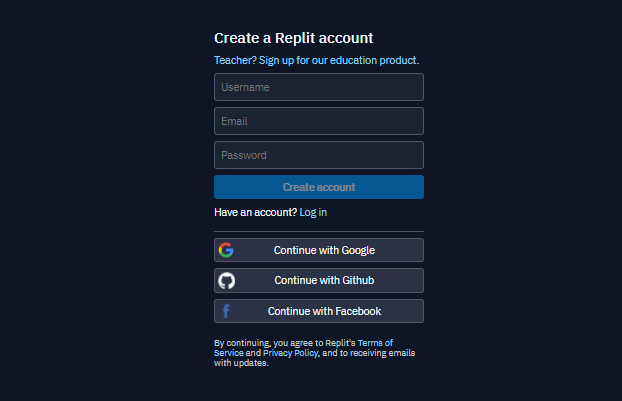
Tworzenie projektu
Kiedy już będziesz zalogowany, skorzystaj z wzoru aplikacji C++, który przygotowaliśmy, przechodząc pod ten link:
Kliknij Fork repl:

Możesz też utworzyć domyślny projekt C++, który oferuje strona Replit, ale na ten moment będzie dostępny tylko Clang 7, który nie wspiera C++20.
Obsługa edytora
Gdy juz stworzysz swój projekt, zostaniesz przeniesiony w tryb edycji jego kodu:
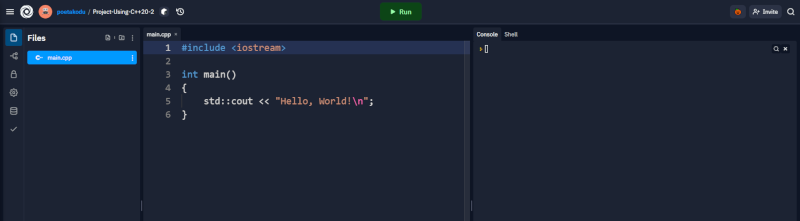
Główny widok jest złożony z trzech paneli:
| Panel | Zawartość |
|---|---|
| Lewy | widok narzędzi, domyślnie widok plików 🗃 |
| Środkowy | edytor kodu ✏ |
| Prawy | konsola 🖥 i terminal systemowy (ang.: shell) |
Uruchamianie programu
▶ U góry znajdziesz przycisk Run, który uruchamia aplikację.
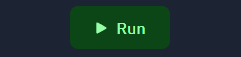
Zanim program zostanie wykonany, jego kod musi zostać skompilowany. To oznacza, że na początku ujrzysz w konsoli komendę kompilującą kod.
✔ Jeśli kod programu jest poprawny, to linijkę niżej zobaczysz
właściwy wynik jego działania.
⚠ Jeśli kompilator będzie miał jakieś uwagi do kodu, to wyswietli
ostrzeżenia przed uruchomieniem programu.
🔴 Jeśli kod będzie zawierał błędy, program nie zostanie skompilowany
ani wykonany.
- ✔ Poprawny kod
- ⚠ Z ostrzeżeniem
- 🔴 Z błędem
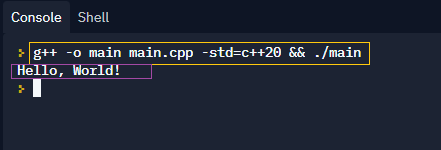
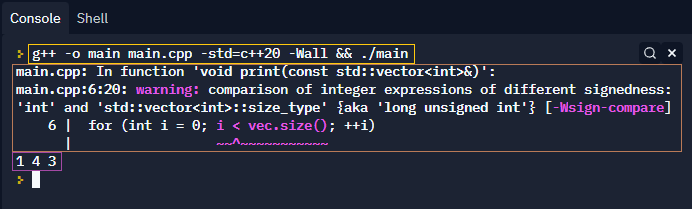
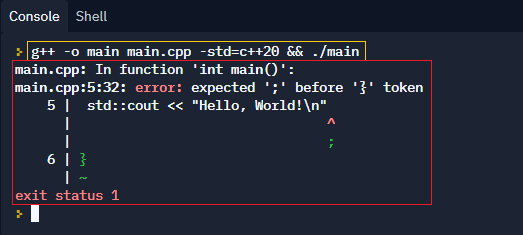
Edycja kodu źródłowego
Ta sekcja wymaga rozbudowy. Możesz nam pomóc edytując tą stronę.
To środowisko wspiera wszystkie podstawowe funkcje, które są potrzebne początkującej osobie.
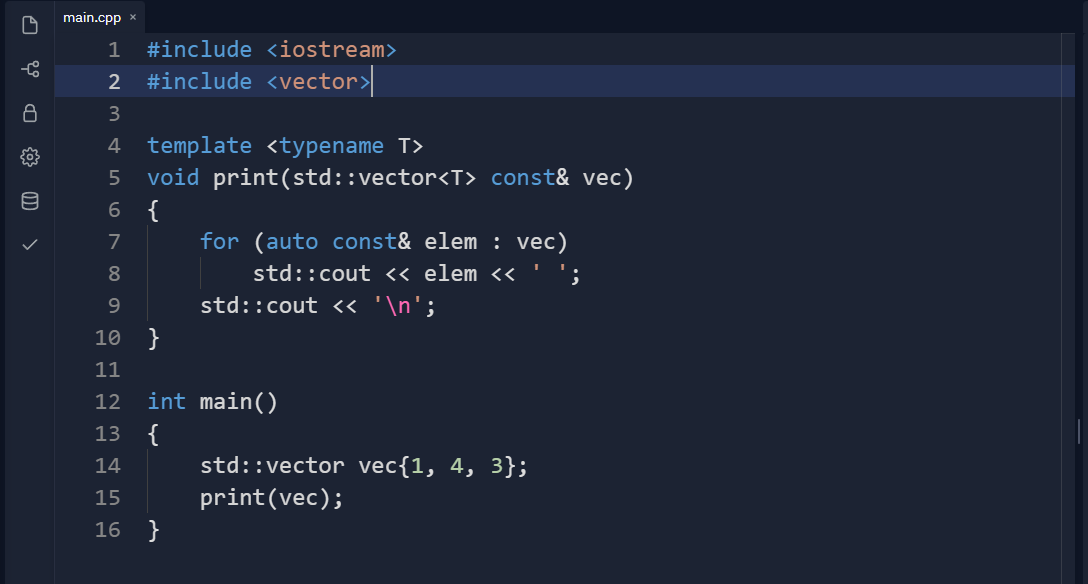
Skróty klawiszowe
Replit bazuje na tym samym edytorze, na którym jest zbudowany Visual Studio Code, przez co posiada podobne skróty klawiszowe.
Oprócz tych standardowych, warto przetestować te:
| Skrót | Opis |
|---|---|
Ctrl + Shift + P lub F1 | Otwórz okno poleceń |
| Przeciągnięcie środkowym przyciskiem myszy | Umieść wiele kursorów w sąsiadujących liniach |
Alt + LPM | Dodaj kursor w miejscu kliknięcia |
Ctrl + / | Zakomentuj zaznaczony fragment |
Alt + 🔼 | Przesuń aktualną linię do góry o jeden wiersz |
Alt + 🔽 | Przesuń aktualną linię w dół o jeden wiersz |
Shift + Alt + 🔼 | Duplikuje zaznaczone linie do góry |
Shift + Alt + 🔽 | Duplikuje zaznaczone linie w dół |